Android là hệ điều hành phổ biến nhất hiện nay và đương nhiên kho ứng dụng Android cũng đầy những thứ thú vị. Tuy nhiên, nếu bạn không có một chiếc smartphone có thể cài phần mềm lueStacks App Player để trải nghiệm hệ điều hành này trên chính máy tính của mình.
Ứng dụng này thích hợp với máy tính của bạn chạy Windows 8 và có màn hình cảm ứng, nhưng nếu máy dùng Windows 7 cũng làm được và lúc đó bạn sẽ phải kéo chuột sẽ thay thế động tác vuốt trên điện thoại. Hiện nay BlueStacks App Player cũng mới chỉ là bản beta nên được tải về miễn phí. Chỉ có một điều bạn phải chuẩn bị, đó là BluesStacks ngốn tới khoảng 2,5 GB bộ nhớ và sẽ khiến máy tính như bị “đơ” nếu cấu hình yếu.
Hướng dẫn cài đặt BlueStacks
Bước 1: Lên trang chủ của BlueStacks (bluestacks.com) và tải về phần mềm BlueStacks App Player miễn phí.
Bước 2: Bật file chạy vừa tải về và nhấn nút Continue.
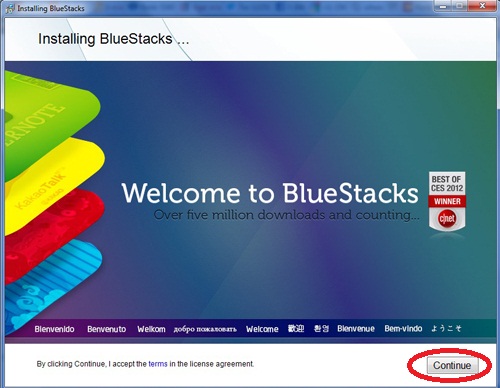 |
Bước 3: Chọn vị trí cài đặt BlueStacks sao cho đủ khoảng 2,5 GB chỗ trống, sau đó bấm Next.
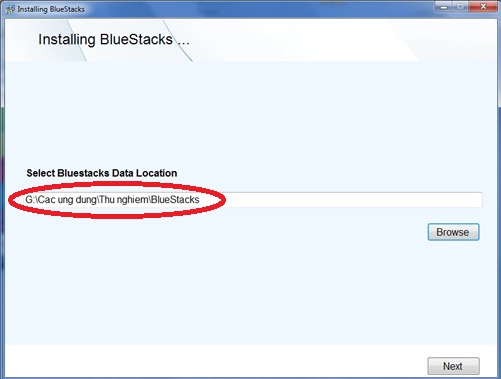 |
Bước 4: Để nguyên các dấu tích và nhấn Install.
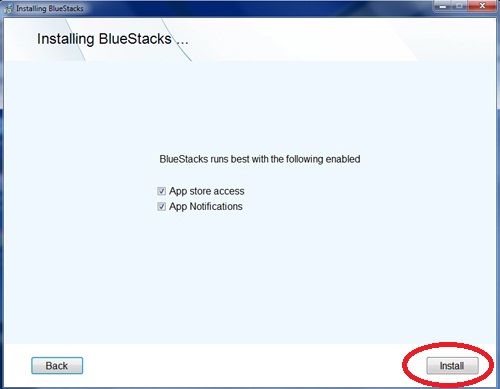 |
Bước 5: Ngồi chờ máy cài đặt và tải dữ liệu game.
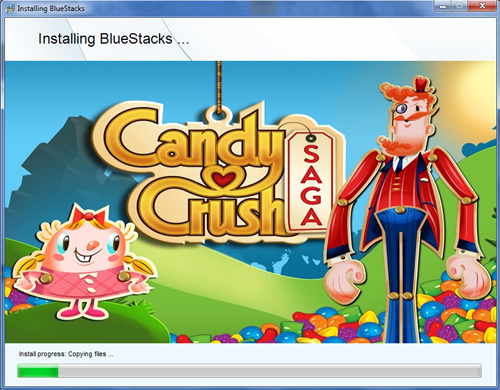 |
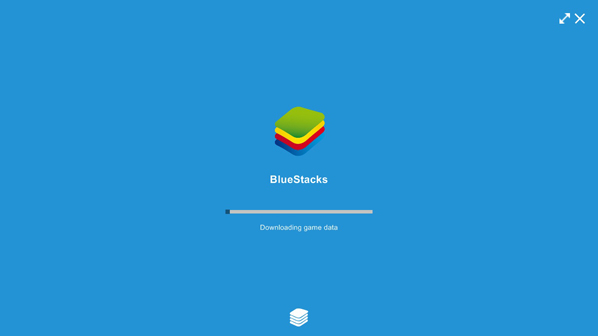 |
Bước 6: Trong lần đầu tiên chạy BlueStacks, hệ thống sẽ đề nghị bạn cung cấp tài khoản Google để sử dụng kho Google Play.
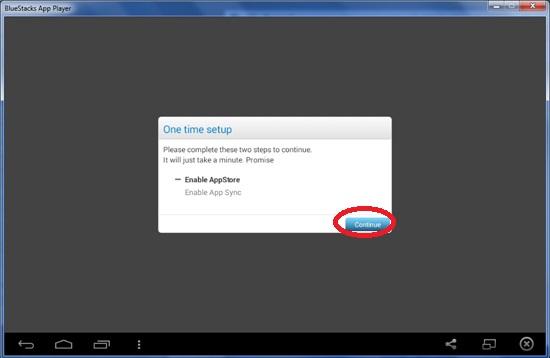 |
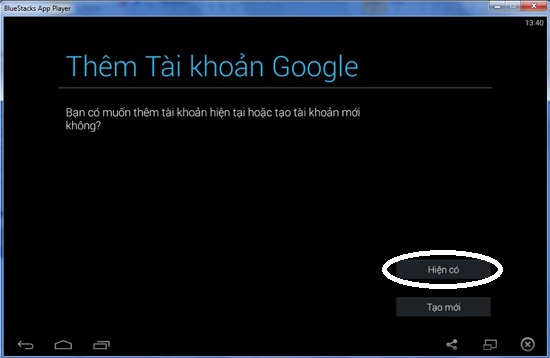 |
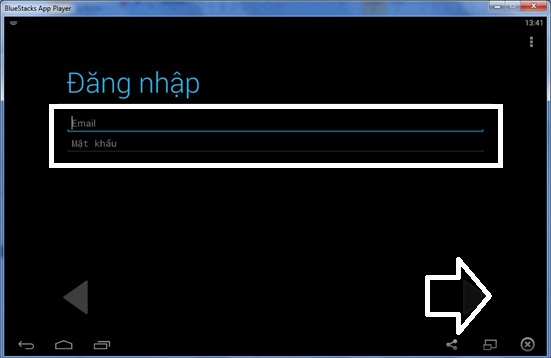 |
Hướng dẫn sử dụng BlueStacks App Player để chạy ứng dụng Android trên PC
Bước 1: Nhìn qua giao diện chính của BlueStacks App Player, với cụm phím trước giống như một chiếc điện thoại Android và cụm phím điều khiển cửa sổ Windows.
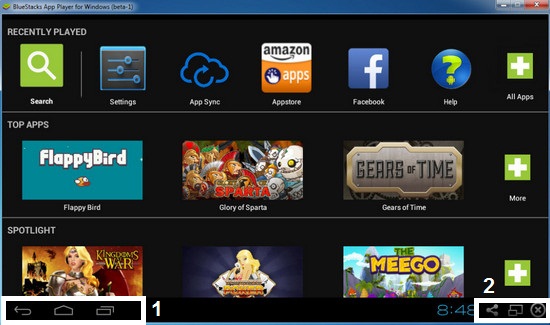 |
Bước 2: Nhấn vào mục Search ngay trên đầu để tìm kiếm game hay ứng dụng mong muốn.
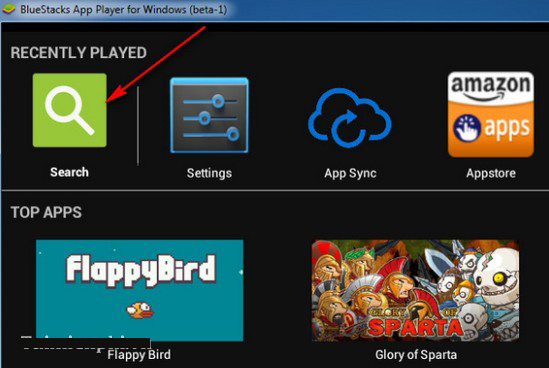 |
Bước 3: Gõ tên game hoặc ứng dụng mong muốn vào khung tìm kiếm, phía dưới sẽ có kết quả lọc tức thì.
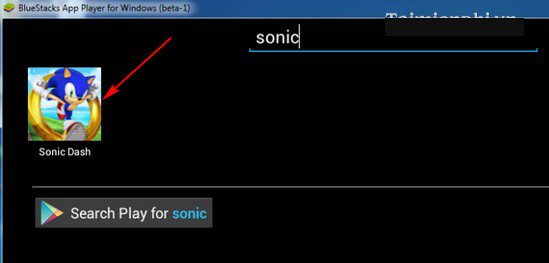 |
Bước 4: BlueStacks sẽ đưa bạn vào nơi cài ứng dụng trong kho Google Play. Hãy nhấn nút INSTALL.
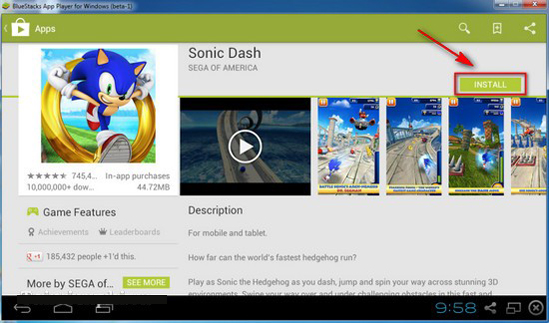 |
Bước 5: Sau khi cài đặt ứng dụng Android cho máy tính của bạn, hãy về giao diện chính của BlueStacks, ứng dụng vừa cài sẽ xuất hiện ở đó.
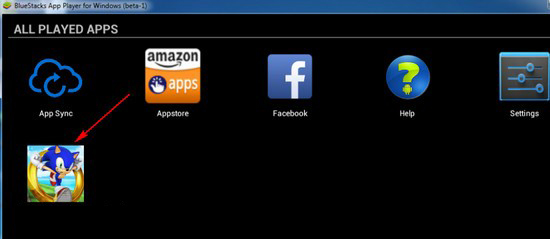 |
Bước phụ: Bạn có thể vào thẳng giao diện kho Google Play để tìm kiếm như trên một chiếc điện thoại Android thực thụ bằng cách ấn vào nút danh mục và chọn CH Play.
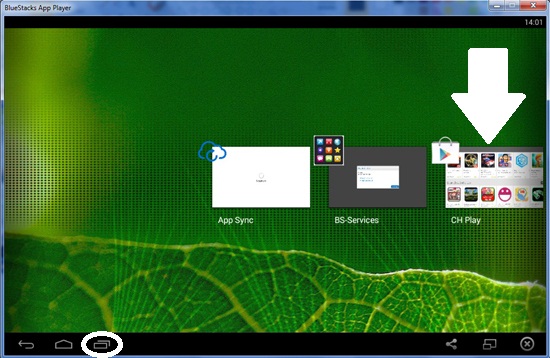 |


